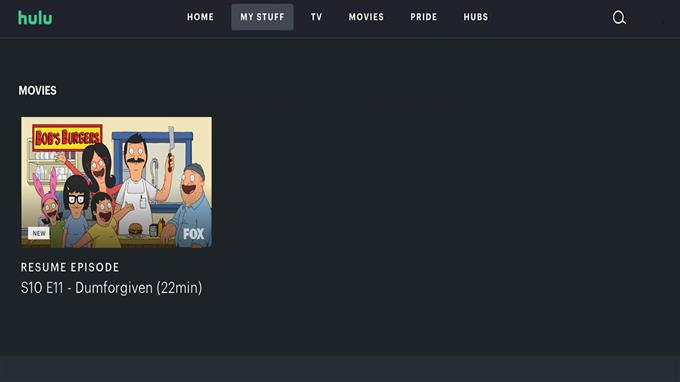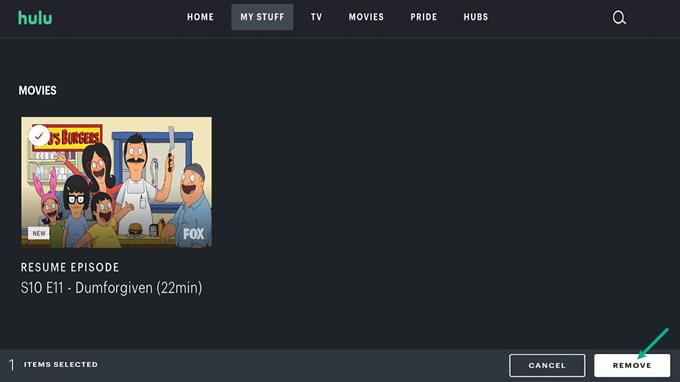Tento článok vám ukáže, ako vyčistiť históriu hodiniek Hulu. Existuje niekoľko dôvodov, prečo by používatelia Hulu chceli vyčistiť Huluovu históriu hodiniek. Keď zdieľate svoje predplatné Hulu s niekým, ale nechcete, aby si prezerali vašu históriu hodiniek, sledovali ste niečo, čo nechcete zdieľať s ostatnými. Sledovali ste nejaký explicitný materiál, ktorý nemôžete zdieľať s ostatnými ľuďmi.
Mohli by ste tiež chcieť vyčistiť históriu Hulu prezerať z iného dôvodu. Hulu, rovnako ako každá iná streamovacia služba, analyzuje vašu históriu prezerania a sleduje pokrok, aby vám poskytla odporúčania obsahu. Ak sa vám nepáči odporúčanie založené na vašej histórii sledovania, môžete ho kedykoľvek odstrániť vyčistením histórie hodiniek Hulu. Po odstránení histórie hodiniek sa vaša oblasť s návrhom dostane nový štart.
Hulu je služby streamovania videa, ktoré väčšinovo vlastní Walt Disney. Service Hulu Streaming začali ako platforma pre nedávno vysielané televízne seriály, ale teraz sa rozšírila o celé filmy, originálne programovanie a alternatívy živej televízie. Hulu vám umožňuje pozerať filmy, nové televízne seriály, originály Hulu. Nájdete všetko, čo potrebujete, či už chcete pozerať nové televízne programy, prehliadať epizódy svojich obľúbených relácií alebo objavovať a prezerať najnovšie filmy. Preskúmajte a sledujte filmy a televízne seriály, ako si vyberiete.
Clear Hulu Watch History, tu je, ako to urobiť


Uvedieme vás krok za krokom o tom, ako vymazať celú históriu historických relácií a filmov Hulu z vašej zbierky hodiniek pomocou funkcie odstránenia z možnosti History Watch History. To sa dá dosiahnuť prostredníctvom aplikácie Smartphone Hulu v zariadení iPhone alebo Android, inteligentné televízory alebo účet Hulu v internetovom prehliadači.
Metóda 1: Clear Hulu Watch History vo vašom stolnom prehliadači
Vymazanie celej histórie hodiniek bude vo vašom preferovanom prehliadači jednoduché. V dôsledku toho bude váš účet Hulu vyčistený. Keď to urobíte, všetky odporúčania, ktoré boli predtým zobrazené, sa odstránia. Ak chcete vymazať históriu Hulu, postupujte podľa krokov nižšie:
Potrebný čas: 2 minúty.
Vyčistenie histórie hodiniek na Hulu
- Krok 1: Prejdite na domovskú stránku Hulu a prihláste sa do svojho účtu Hulu pomocou svojho používateľského mena a hesla. Vždy je dobré prezerať webovú stránku na počítači, aby ste videli niečo jasne.
Prejdite na webovú stránku Hulu otvorením preferovaného prehliadača a prihláste sa na svoj účet.


- Krok 2: Kliknite na moje veci.
V ponuke Hulu kliknutím na moje veci začnite vymazať históriu prezerania Hulu.


- Krok 3: Vzťahujte sa na miniatúru akéhokoľvek filmu alebo televízneho seriálu, aby ste videli viac možností a kríž ‘-‘ ikona.
V okne môjho veci sa vznášajte na akejkoľvek miniatúre, aby ste mali informácie o podrobnostiach filmu.


- Krok 4: Ak chcete vyčistiť názov show alebo filmu z histórie sledovania, kliknite na kríž ‘-‘ Ikona a potom kliknite na odstránenie a sledujte históriu Hulu, bude vyčistená vo vašej zbierke sledovania.
Vyčistenie histórie hodiniek na Hulu.


Metóda 2: Clear Hulu App Sledujte históriu jednotlivých filmov a televíznych seriálov s mobilným zariadením
Ak nemáte prístup k počítaču alebo uprednostňujete používanie aplikácie Hulu vo svojom mobilnom zariadení, môžete epizódy z histórie hodiniek rýchlo a pohodlne pomocou zariadenia s Androidom alebo zariadením pre iPhone vyčistiť epizódy. Ak chcete vyčistiť históriu hodiniek Hulu, postupujte podľa krokov nižšie:
Clearing Hulu App Watch History Funkcia
Krok 1: Na zariadení iPhone alebo Android otvorte aplikáciu Hulu.
Krok 2: Prihláste sa do svojho účtu.
Krok 3: Potiahnite sa doprava, až kým sa nedosiahnete, sledujte.
Krok 4: V pravom hornom rohu zvolenej show uvidíte tri bodky. Vyberte ich kliknutím na tri bodky.
Krok 5: Ak ho chcete odstrániť z histórie hodiniek Hulu, vyberte funkciu „Odstrániť z histórie hodiniek“.
Metóda 3: Clear Watch History pomocou Smart TV
Je jednoduché odstrániť históriu prezerania Hulu z inteligentného televízora, ktorý používate doma. Podľa pokynov uvedených nižšie môžete vyčistiť históriu hodiniek Smart TV:
Vyčistenie histórie prezerania pomocou inteligentného televízie
Krok 1: Otvorte aplikáciu Hulu vo svojej inteligentnej televízii.
Krok 2: Klepnutím na miniatúru zobrazíte históriu konkrétnej show alebo filmu. Tým sa ukáže stránku s podrobnosťami prehliadky alebo filmu.
Krok 3: Vyberte možnosť Spravovať film na odstránenie filmu, ale možnosť „Spravovať sériu“ odstránenie akejkoľvek série.
Krok 4: V rozbaľovacej ponuke vyberte „Odstrániť z histórie hodiniek“.
Krok 5: Potom kliknite na tlačidlo Potvrdiť a vymažte akúkoľvek vybranú televíznu reláciu alebo film zo zoznamu History Watch History. Môžete tiež zvoliť zrušenie, aby ste sa vrátili na predchádzajúcu obrazovku.
Metóda 4: Vymažte celú históriu všetkých filmov a televíznej relácie na stránke vašej účtu
Nižšie uvedené kroky vám pomôžu, ak máte príliš veľa profilov pod hlavným účtom a chcete automaticky odstrániť históriu hodiniek;
Vyčistenie histórie koncertov a filmov
Krok 1: Spustite aplikáciu Hulu na vašom zariadení.
Krok 2: V pravom hornom rohu domovskej stránky Hulu kliknite na svoj profil. Mal by sa zvoliť účet.
Krok 3: V tejto chvíli môžete byť povinní zadať svoje heslo.
Krok 4: Prejdite nadol do sekcie ochrany osobných údajov a nastavení na stránke vášho účtu.
Krok 5: V rozbaľovacej ponuke vyberte práva na ochranu súkromia v Kalifornii.
Krok 6: Skontrolujte políčko History Watch History na nasledujúcej stránke, hneď pod riadením aktivity.
Krok 7: Jednoducho kliknite na tlačidlo Black Clear zvolené.
Krok 8: Tým sa zobrazí výzva na potvrdenie vášho výberu pomocou kontextovej správy. Ak chcete dokončiť postup, kliknite na Vymazať.
V prípade mobilného telefónu namiesto výberu sledovania vyberte všetky história prezerania, aby ste odstránili celú históriu vyhľadávania v mobilnej aplikácii Hulu.
Majte na pamäti, že po tom nebudete môcť dostať svoju históriu hodiniek späť. Tým sa tiež vymaže všetok pokrok vašej show. Predtým, ako niečo vymažete, premýšľajte dvakrát.
Toto sú najlepšie metódy na vyčistenie funkcie histórie hodiniek v službe streamingu Hulu.
V závislosti od zariadenia, ktoré používate, existuje niekoľko rôznych spôsobov, ako odstrániť históriu hodiniek Hulu. Stačí si vybrať ľubovoľnú metódu, ktorú môžete použiť na vymazanie histórie hodiniek Hulu z prehliadača stolného počítača, telefónu alebo inteligentnej televízie.
Neváhajte a navštívte náš kanál YouTube, kde nájdete ďalšiu podporu a riešenie problémov na rôznych zariadeniach.